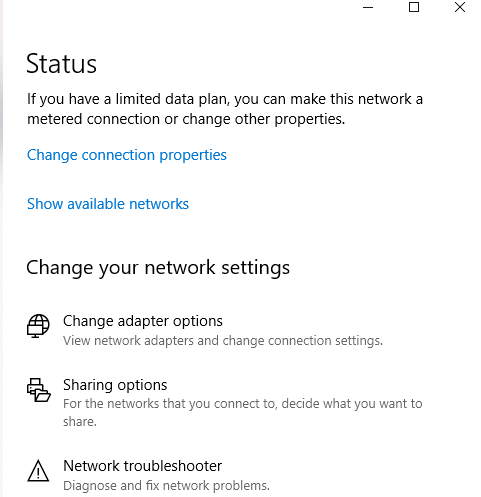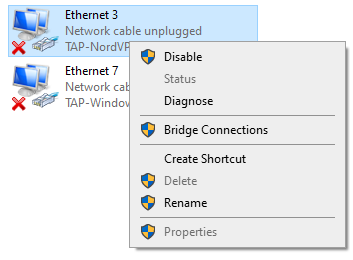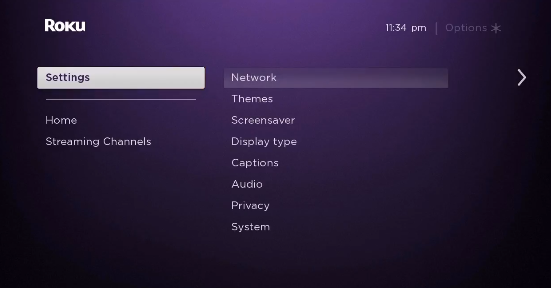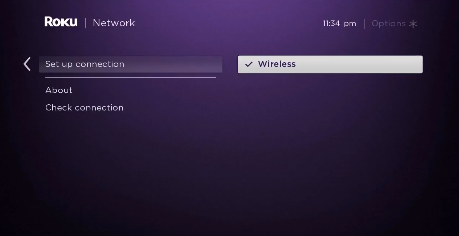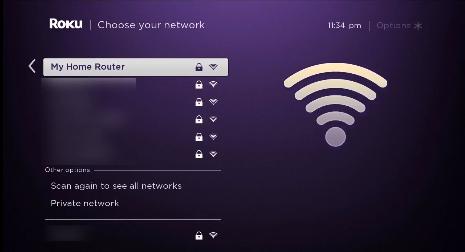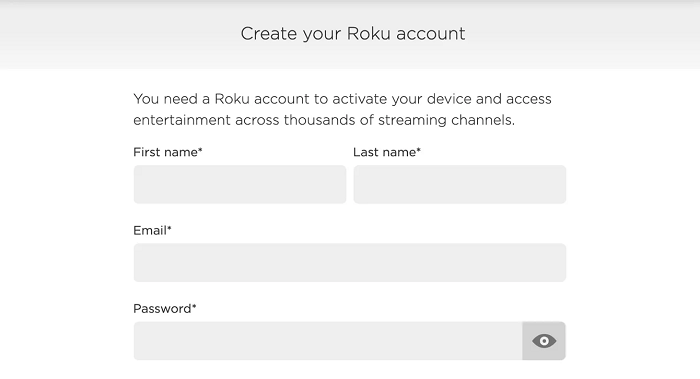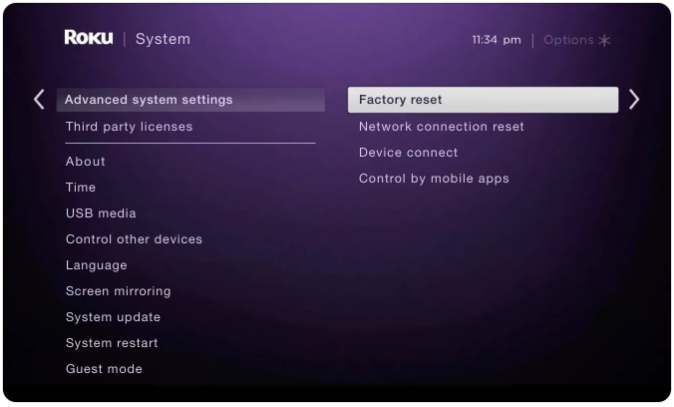TorGuardin asentaminen Rokulle vuonna 2022 – Aloittelijan opas!
TorGuardin asentaminen Roku-laitteellesi auttaa sinua suoratoistamaan Netflixiä, Hulua, Disney Plusia ja muita palveluita suoraan Roku-laitteellesi. Opi asentamaan TorGuard Rokulle helpoimmalla mahdollisella tavalla. (kirjoitettu erityisesti aloittelijoille)
Joten hankit juuri itsellesi TorGuard VPN:n ja upouuden Roku-laitteen. Nyt sinun täytyy ihmetellä, kuinka saat molemmat työskentelemään yhdessä, jotta voit katsoa yli 500 000 upeaa elokuvaa ja TV-jaksoa Rokulla. Katso suosittelemamme paras VPNvuonna 2022.
Olenko oikeassa?
No, TorGuardin määrittämiseksi Roku-laitteellesi tarvitset joko fyysisen reitittimen tai tietokoneen, joka voi toimia virtuaalisena reitittimenä. Sitten voit tarjota VPN-yhteyden Roku-laitteellesi.
Syy, miksi joudut käymään läpi kaikki nämä ongelmat, on se, että Rokulla ei tällä hetkellä ole natiivitukea VPN-verkoille. Ja tästä syystä, jos et ole Yhdysvalloissa tai missään harvoista tuetuista maista, et voi käyttää Rokun suosittuja kanavia lisenssiongelmien vuoksi.
Juuri tästä syystä tämänpäiväisessä oppaassa näytän sinulle, kuinka TorGuard määritetään Rokulle helpoimmalla mahdollisella tavalla fyysisten ja virtuaalisten reitittimien kautta.
Toimiiko TorGuard Rokun kanssa?
Kyllä, TorGuard toimii Roku-laitteiden kanssa. Mutta jotta se toimisi, sinun on asennettava TorGuard reitittimellesi. Voit myös asentaa sen tietokoneellesi (PC tai Mac) ja luoda sitten virtuaalisen wifi-yhteyden Roku-laitteesi yhdistämiseksi.
Jos se kuulostaa monimutkaiselta, usko minua, se ei ole sitä.
Mutta muista, että jokainen VPN ei pysty auttamaan sinua poistamaan sisällön estoa Rokussa. Sinun on hankittava VPN, joka todella tarjoaa tukea reitittimille ja tarjoaa myös tehokkaita estonpoistoominaisuuksia.
TorGuardin avulla sinun ei tarvitse huolehtia mistään sellaisesta. TorGuard ei tue vain torrentia, vaan se tarjoaa myös yli 3000 palvelinta 50 maassa sekä useita tietoturvaominaisuuksia, jotka auttavat vapauttamaan Roku-laitteesi täyden potentiaalin. Katso vain TorGuard-arvostelumme saadaksesi käsityksen siitä, kuinka hyvä tämä VPN-palvelu on.
Kuinka asentaa TorGuard Rokulle (reitittimen kautta)
TorGuardin määrittäminen Roku-laitteellesi tarvitset TorGuardin kanssa yhteensopivan reitittimen tai tietokoneen (Windows, Mac), joka toimii virtuaalisena reitittimenä. Jos olet valmis, sinun tulee tehdä seuraavat toimet, jotta pääset alkuun:
Vaihe 1: Tilaa itsellesi TorGuard -tilaus tai hanki sen ilmainen kokeiluversio
Vaihe 2: Kun tämä on tehty, noudata tätä opasta määrittääksesi mikä tahansa VPN reitittimellesi, mukaan lukien TorGuard
Vaihe 3: Varmista sen jälkeen, että olet yhteydessä samaan palvelinsijaintiin, johon käytit Roku-tilisi rekisteröinnin yhteydessä
Vaihe 4: Siirry nyt Rokun asetuksiin > Napsauta Verkko > napsauta Määritä yhteys
Vaihe 5: Valitse seuraavaksi Langaton
Vaihe 6: Etsi Wi-Fi-yhteysluettelosta Wi-Fi-yhteys ja napsauta sitä
Vaihe 8: Kirjoita nyt salasanasi
Vaihe 9: Kun yhteys on muodostettu, tilasi muuttuu "Yhdistetty"
Se siitä. Nyt kun olet asentanut TorGuardin reitittimellesi ja tarjonnut VPN-yhteyden Roku-laitteeseesi, voit katsella mitä tahansa estettyä sisältöä Rokussa. Mikä parasta, koska TorGuard on nopea, voit katsella suosikkiohjelmiasi ilman puskurointiongelmia.
Jos koit fyysisen reitittimen asennusprosessin hieman vaikeaksi, seuraa alla olevaa virtuaalisen reitittimen menetelmää. Se on helpompaa.
Kuinka asentaa TorGuard Rokulle (virtuaalireitittimen kautta)
Nyt tarkastelemme vaiheita virtuaalisen VPN-yhteyden luomiseksi tietokoneeltasi tai macOS-tietokoneeltasi. Sen jälkeen voimme jakaa yhteyden Roku-laitteemme kanssa. Aloita noudattamalla alla olevia helppoja ohjeita.
Virtuaalinen reititin Windowsissa
Kun olet luonut virtuaalisen wifi-yhteyden, jossa on käytössä TorGuard VPN tietokoneellesi, voit yhdistää Roku-laitteesi juuri luomaasi uuteen yhteyteen. Voit saavuttaa tämän seuraavasti:
Vaihe 1: Tilaa TorGuard
Vaihe 2: Lataa ja asenna TorGuard-sovellus Windows-tietokoneellesi
Vaihe 3: Napsauta seuraavaksi tietokoneellasi oikeassa alakulmassa olevaa tehtäväpalkkia ja sitten Internet-yhteyskuvaketta > Verkko- ja Internet-asetukset
Vaihe 4: Etsi mobiilihotspot vasemmanpuoleisesta valikosta ja ota käyttöön Jaa Internet-yhteyteni muiden laitteiden kanssa -vaihtoehto
Vaihe 5: Napsauta nyt vasemmanpuoleisessa valikossa olevaa Tilaa ja napsauta sitten Muuta sovittimen asetuksia
Vaihe 6: Napsauta nyt hiiren kakkospainikkeella TorGuard Tap Adapteria ja napsauta sitten Ominaisuudet
Vaihe 8: Valitse avattavasta valikosta juuri luomasi TorGuardin hotspot ja napsauta OK
Vaihe 9: Nyt tietokoneesi voi toimia virtuaalisena wifi-reitittimenä TorGuardin ollessa käynnissä taustalla
Vaihe 10: Käynnistä nyt TorGuard-sovellus tietokoneellesi ja muodosta yhteys mihin tahansa Yhdysvaltain palvelimeen
Vaihe 11: Valitse seuraavaksi Roku-päävalikosta Asetukset > Verkko
Vaihe 12: Valitse sitten Määritä yhteys > Langaton
Vaihe 13: Nyt sinun pitäisi nähdä luettelo kaikista Wi-Fi-verkoista. Valitse vain virtuaalinen Wifi-yhteys, jonka loit aiemmin TorGuardille
Vaihe 14: Anna nyt Wi-Fi-salasanasi pyydettäessä ja yhdistä Roku-laitteesi TorGuardiin
Huomautus: Jotta voit käyttää yhdysvaltalaista sisältöä Rokussa, varmista, että Roku-laitteesi on määritetty oikein Yhdysvaltain alueella. Jos ei, noudata alla olevia ohjeita:
Kuinka vaihdan Roku-alueeni Yhdysvaltoihin?
Jotta voit katsoa yhdysvaltalaista sisältöä Roku-laitteellasi, sinun on määritettävä Roku-laitteesi Yhdysvaltain alueasetukset. Näin se tehdään.
Vaihe 1: Käynnistä TorGuard-sovellus tietokoneellasi ja muodosta yhteys mihin tahansa yhdysvaltalaiseen palvelimeen
Vaihe 2: Luo nyt Roku-tili etunimelläsi, sukunimelläsi, sähköpostiosoitteellasi ja salasanallasi
Vaihe 3: Sen jälkeen, kun sinua pyydetään valitsemaan maksutapa, ohita vaihe, koska sinulla ei ole yhdysvaltalaista luottokorttia
Siinä kaikki, uusi Roku-tilisi on nyt luotu. Mutta jos olet jo kirjautunut Roku-laitteeseesi muulla kuin yhdysvaltalaisella tilillä, voit vain palauttaa sen tehdasasetukset siirtymällä kohtaan Asetukset > Järjestelmä > Järjestelmän lisäasetukset > Tehdasasetusten palautus kirjautuaksesi ulos.
Virtuaalinen reititin macOS:ssä
Jotta voit luoda virtuaalisen hotspotin macOS-tietokoneestasi TorGuardin avulla, sinun on ensin kytkettävä Ethernet-kaapeli macOS-tietokoneeseesi. Noudata sen jälkeen alla olevia ohjeita:
- Napsauta ensin vasemmassa yläkulmassa olevaa Apple-logoa
- Napsauta seuraavaksi "Järjestelmäasetukset "
- Valitse nyt " Verkko "
- Napsauta " + " -kuvaketta vasemmassa alakulmassa
- Nyt kun se sanoo " Liitäntä ", valitse " VPN "
- Mitä tulee " VPN-tyyppiin ", valitse " IKEv2 "
- Kirjoita " palvelun nimi " -kohtaan mikä tahansa verkon nimi
- Seuraavaksi kopioi ja liitä Yhdysvaltain palvelimen osoite Remote ID (löydät sen Internetistä)
- Napsauta seuraavaksi " Todennusasetukset "
- Napsauta VPN-tilisi käyttäjänimi ja salasana .
- Napsauta nyt " Ok " ja napsauta sitten " Lisäasetukset "
- Napsauta seuraavaksi " Lähetä kaikki liikenne VPN-yhteyden kautta " ja napsauta sitten " OK "
- Napsauta " Käytä " ja sitten " Yhdistä "
- Napsauta nyt uudelleen Apple-logoa ja siirry kohtaan " Järjestelmäasetukset "
- Valitse seuraavaksi " Jakaminen "
- Valitse ruutu, jossa lukee " Internet-jakaminen "
- Valitse nyt " Wi-Fi " > " Verkon nimi " ja kirjoita verkon nimi muodossa " Kanava: [oletus] ", " Suojaus " WPA2 Personal ja kirjoita " Salasana " -kohtaan valitsemasi salasana. Nyt kun se sanoo " Vahvista " , kirjoita salasana uudelleen
- Napsauta lopuksi " OK " prosessin lopettamiseksi
Olet nyt luonut virtuaalisen wifi-yhteyden macOS-tietokoneeltasi. Nyt voit yhdistää Roku-laitteesi äskettäin luotuun yhteyteen rajoituksetta suoratoistoa varten.
Mutta jos kohtaat yhteysongelmia, voit aina tarkistaa TorGuard ei toimi -oppaastamme saadaksesi nopeita vianetsintävinkkejä.
Koska Roku on saatavilla vain muutamissa maissa, voit nauttia siitä todella vain, jos olet Yhdysvalloissa tai jossakin harvoista tuetuista maista.
Mutta jos sinulla on tehokas VPN, kuten TorGuard, sinun ei koskaan tarvitse tuntea olonsa ulkopuolelle. Voit yksinkertaisesti huijata todellisen sijaintisi ja peittää IP-osoitteesi näyttämään käytännössä Yhdysvalloissa. Jos siinä ei ole mitään järkeä, tässä on kaikki mitä sinun on tehtävä päästäksesi mihin tahansa estettyyn kanavaan tai sovellukseen Rokussa.
- Käynnistä Roku-laite
- Asenna Netflix, Hulu tai mikä tahansa suoratoistosovellus Rokullesi (Netflixin katsominen TorGuardin avulla )
- Kirjaudu valitsemaasi suoratoistosovellukseen käyttäjätunnuksellasi ja salasanallasi
- Hae mitä tahansa sisältöä , jota haluat katsoa ja nauttia
Näin helppoa on ohittaa maantieteelliset rajoitukset TorGuardin avulla. Mutta jos et ole tyytyväinen Torguardiin, voit aina peruuttaa Torguard-tilauksesi ja saada täyden hyvityksen.
UKK
Nyt kun tiedät kuinka asentaa TorGuard reitittimeen ja liittää Roku-laitteesi VPN-salattuun wifi-yhteyteen, voimme nyt tarkastella joitain yleisimmin kysyttyjä kysymyksiä VPN:n määrittämisestä Rokussa.
Kyllä, TorGuard on melko hyvä. Sen mukana tulee yli 3000 palvelinta ja ominaisuuksia, joiden avulla voit turvallisesti poistaa melkein kaiken mitä voit kuvitella. Tämä tekee siitä ihanteellisen valinnan Roku-käyttäjille.
US Netflixin saaminen Rokulle on melko helppoa. Siirry kohtaan Kanavakauppa ja sitten Elokuvat ja TV. Valitse sen jälkeen Netflix ja sitten Lisää kanava. Kun olet valmis, siirry kanavalle ja sinun pitäisi nähdä Netflix. Mutta ennen kuin käynnistät Netflixin, varmista, että muodostat yhteyden yhdysvaltalaiseen palvelimeen millä tahansa VPN: llä.
Kyllä, Roku-laitteet ovat aluelukittuja, mikä tarkoittaa, että voit käyttää vain alueellasi saatavilla olevaa sisältöä. Pohjimmiltaan se riippuu maasta, josta rekisteröit Roku-tilin. Jos voit katsella vain yhdysvaltalaisia kanavia, tilisi on oltava rekisteröity Yhdysvalloissa.
Lopulliset ajatukset!
Joten, kuten näet, TorGuardin määrittäminen Roku-laitteesi kanssa ei ole niin vaikeaa. Jos omistat TorGuard-yhteensopivan reitittimen tai tietokoneen, jota voit käyttää VPN wifi-hotspotina, voit lainata yhteyden Roku-laitteeseesi ja käyttää mitä tahansa kanavaa, jota ajattelet.
Toivottavasti tämänpäiväinen opas TorGuardin määrittämiseen Rokun kanssa oli hyödyllinen. Mutta vain siltä varalta, että et halua käyttää TorGuardia ja haluat kokeilla jotain muuta, voit vaihtoehtoisesti tarkistaa luettelomme parhaista Rokun VPN:istä.
Jos pidit tästä oppaasta hyödyllisenä, saatat pitää myös TorGuard Kodin ja TorGuard FireStickin asennusoppaamme hyödyllisenä.